
ultraiso u盘安装系统,使用UltraISO轻松制作U盘安装系统
时间:2024-11-21 来源:网络 人气:
使用UltraISO轻松制作U盘安装系统
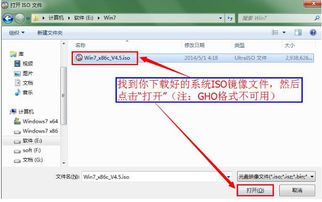
一、准备工作
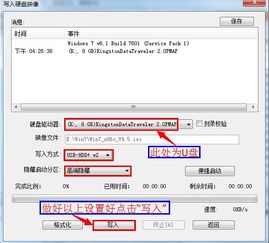
在开始制作U盘安装系统之前,我们需要准备以下物品:
一台电脑
一个空白U盘(至少8GB容量)
系统安装镜像文件(ISO格式)
UltraISO软件
二、下载并安装UltraISO软件
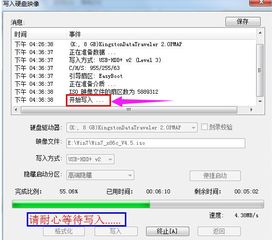
首先,我们需要下载并安装UltraISO软件。您可以通过以下途径获取UltraISO软件:
官方网站:http://www.ultraiso.net/
搜索引擎:在搜索引擎中输入“UltraISO下载”即可找到下载链接
下载完成后,双击安装程序,按照提示完成安装。
三、制作U盘启动盘

1. 将U盘插入电脑,打开UltraISO软件。
2. 在软件界面中,点击“文件”菜单,选择“打开”,然后选择您下载的系统安装镜像文件(ISO格式)。
3. 在软件界面中,点击“启动”菜单,选择“写入硬盘映像”。
4. 在弹出的对话框中,选择U盘作为写入目标,并确保格式为“USB-HDD”。
5. 点击“写入”按钮,开始将系统镜像文件写入U盘。
6. 写入过程中,请耐心等待,时间长短根据系统镜像的大小而定,一般为10分钟内。
7. 写入完成后,点击“是”确认,然后点击“关闭”按钮。
四、设置电脑从U盘启动

1. 重启电脑,在启动过程中按下相应的键进入BIOS设置。不同电脑的启动键可能不同,常见的启动键有F2、F10、Del等,请根据实际情况操作。
2. 进入BIOS设置后,找到“启动顺序”或“Boot Order”选项。
3. 将U盘设置为首选启动设备,通常是通过上下键调整顺序,将U盘移动到最前面。
4. 保存BIOS设置并退出,电脑将自动从U盘启动。
五、安装系统

1. 当电脑从U盘启动后,您将看到系统安装界面。根据提示操作,选择安装语言、分区等。
2. 完成系统安装后,电脑将自动重启,并进入新安装的系统。
使用UltraISO制作U盘安装系统是一种简单、方便的方法。通过本文的介绍,相信您已经掌握了制作U盘启动盘和安装系统的步骤。在今后的电脑维护过程中,您可以根据需要制作不同系统的U盘启动盘,轻松完成系统安装。
相关推荐
教程资讯
教程资讯排行













